PDF保護の小技
 パスワード設定
パスワード設定 パスワード管理
パスワード管理
目次:

ソース:https://pixabay.com/photos/office-business-accountant-620822/
昨今の年末調整は電子化が進んでおり、以前よりも快適かつスムーズに手続きできるようになりました。これは企業ではたらく従業員はもちろん、企業の事務担当者にとっても言えることです。
さらに最近ではスマホの普及に伴い、年末調整アプリで年末調整の手続きができるようになっています。そこでこの記事では、次のポイントにフォーカスをあてて「スマホを使った年末調整のやり方」について詳しく解説していきます。
上記を一通りインプットすれば、スマホでの年末調整手続きがかんたんにできるようになるはずです。
これから年末調整アプリを使用する予定のある方はもちろん、スマホでの年末調整のやり方について詳しく知りたい方は、ぜひチェックしてみてください。
年末調整アプリとは、2020年10月1日より提供がスタートした国税庁から年末調整の控除申告書を作成できるソフトウェア「年末調整ソフト(通称:年調ソフト)」のこと。
パソコンはもちろんスマホ(アプリとして)でも利用することができます。
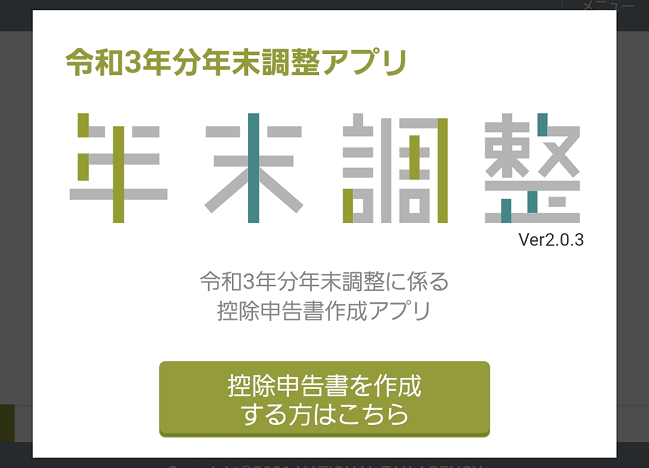
出典:国税庁のスマートフォン版 年末調整アプリを使ってみた(従業員目線)
従来の年末調整は人の手に完全依存したアナログでの手続きでしたが、年末調整ソフトが登場したことで手続きにおける負担が大幅に軽減されました。
【年末調整ソフトのメリット】
メリットが得られるのは従業員だけではありません。企業としてもこれまでの定番だった面倒な手順を簡略化することができます。
【担当者が従来行うべき処理】
年末調整ソフトを用いることで書類はすべて電子データになるため、担当者のチェックにおける手間が大幅に軽減されます。
さらにそれぞれの手続きは年調ソフトのアプリ版でも対応可。従業員はいつでもどこでも年末調整手続きができるため、書類提出におけるストレスも軽減されます。
年末調整アプリを使った年末調整の流れは次のとおりです。
1. 年末調整アプリのダウンロード
2. 必要な情報の入力
3. データ提出
イメージとしては次のとおり。
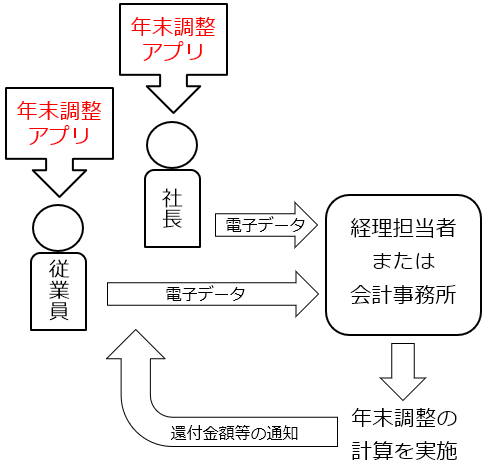
特に難しい作業はありません。必要な控除データをそろえて提出すべき申告書に記入してくだけでOKです。
なお、年末調整アプリはiPhone版とAndroid版が提供されていますが、それぞれの入力および提出するまでの手順はすべて同様になります。

ソース:https://pixabay.com/photos/hands-phone-smartphone-electronics-1851218/
それでは年末調整アプリを使った年末調整のやり方について詳しく解説していきます。
先述したとおり、iPhone版もAndroid版も手順は同様です。まずはアプリをダウンロードし、表示画面の内容にそって入力していってください。
まずは国税庁が提供する年末調整アプリをダウンロードします。デバイスによって入手先が異なるので、以下を参考にしてください。
【年末調整アプリのダウンロード先】
| Android版 | iPhone版 |
| Google Playにアクセスして「年末調整 国税庁」と検索する App Storeにアクセスして「年末調整 国税庁」と検索する | ダウンロードが済んだら、次はいよいよ入力作業になります。 |
スマホで年末調整アプリを開いたら「新しく年末調整の書類を作成する」をタップします。
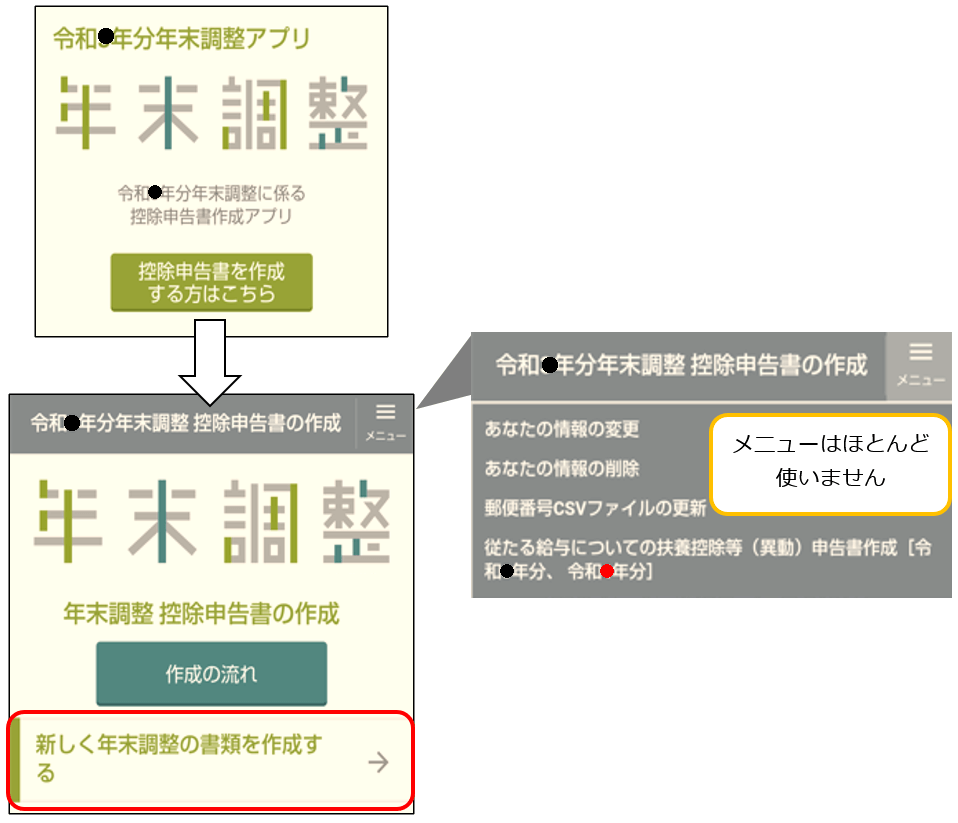
次は作成する書類を選ぶステップです。すでに作成する書類がわかっている方は「控除申告書を選んで作成」をタップでいいのですが、控除判定は従業員によって異なります。
そこで誰もが利用できる「受けられる可能性がある控除を確認」を選ぶといいでしょう。
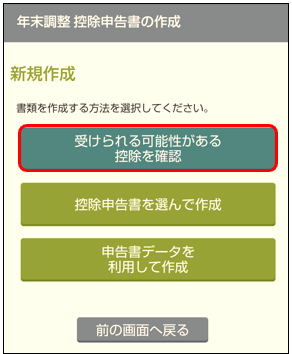
簡単な質問に回答していくだけで、あなたが受けられる控除がわかります。
あとは基本情報を入力していくのみ。ちなみに躓きやすいポイントは以下になるので、入力における参考にしてください。
「給与収入」には年間の額面金額(年収)をざっくりで構わないので入力します。
まずは「計算表」ボタンをタップ。配偶者がパート勤務のみの場合は「給与以外の所得がありますか?」という問いに「いいえ」を選択してください。
以上で基本情報の入力は完了です。
続いては今年支払った保険料の情報を入力します。
やり方は条件によって異なるので、以下を参考にしてください。
⇒「インポート」をタップ
⇒「インポートしない」をタップ
これまでに質問回答した情報と基本情報から、作成すべき控除申告書が自動判定されます。
作成すべき書類は以下のようにあらかじめチェックがされているので確認してみましょう。
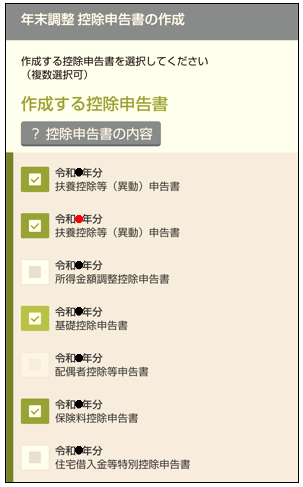
ポイントは次のとおりです。
【必ずチェックが入る3つの申告書】
その他の申告書に関しては、次の条件を基準に判断しましょう。
⇒配偶者控除等申告書にチェックが入る
⇒保険料控除申告書にチェックが入る
住宅借入金等特別控除申告書にチェックが入る
チェックが入っていない場合は、四角ボタンをタップすることでチェックを入れられます。
問題がない場合は「確定」ボタンをタップしましょう。
続いては各種控除申告書類の作成になりますが、特に難しい作業はありません。主な流れは以下の画像のとおりです。
【基礎控除申告書の入力手順】
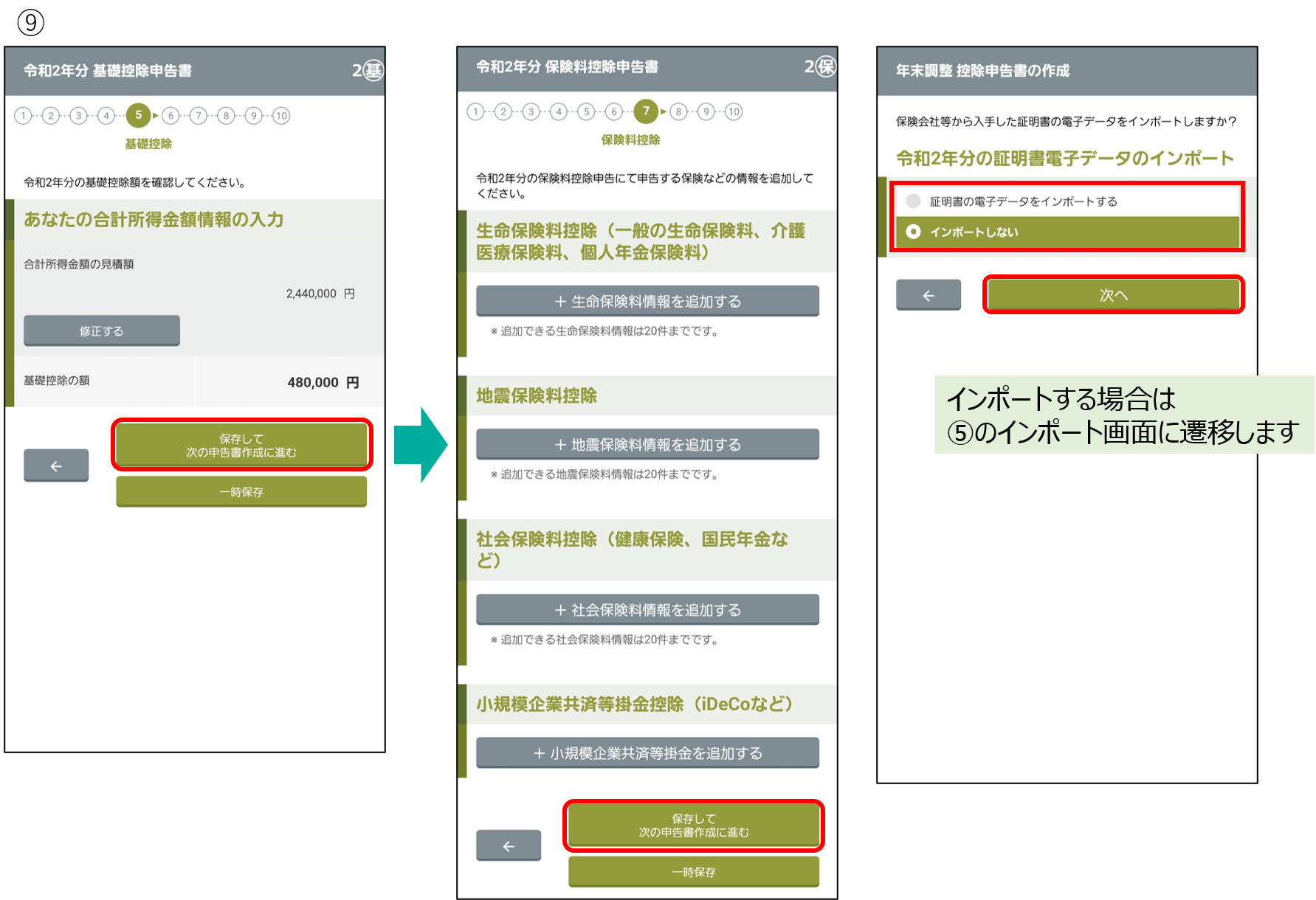
出典:国税庁のスマートフォン版 年末調整アプリを使ってみた(従業員目線)
【保険料控除申告書の入力手順】
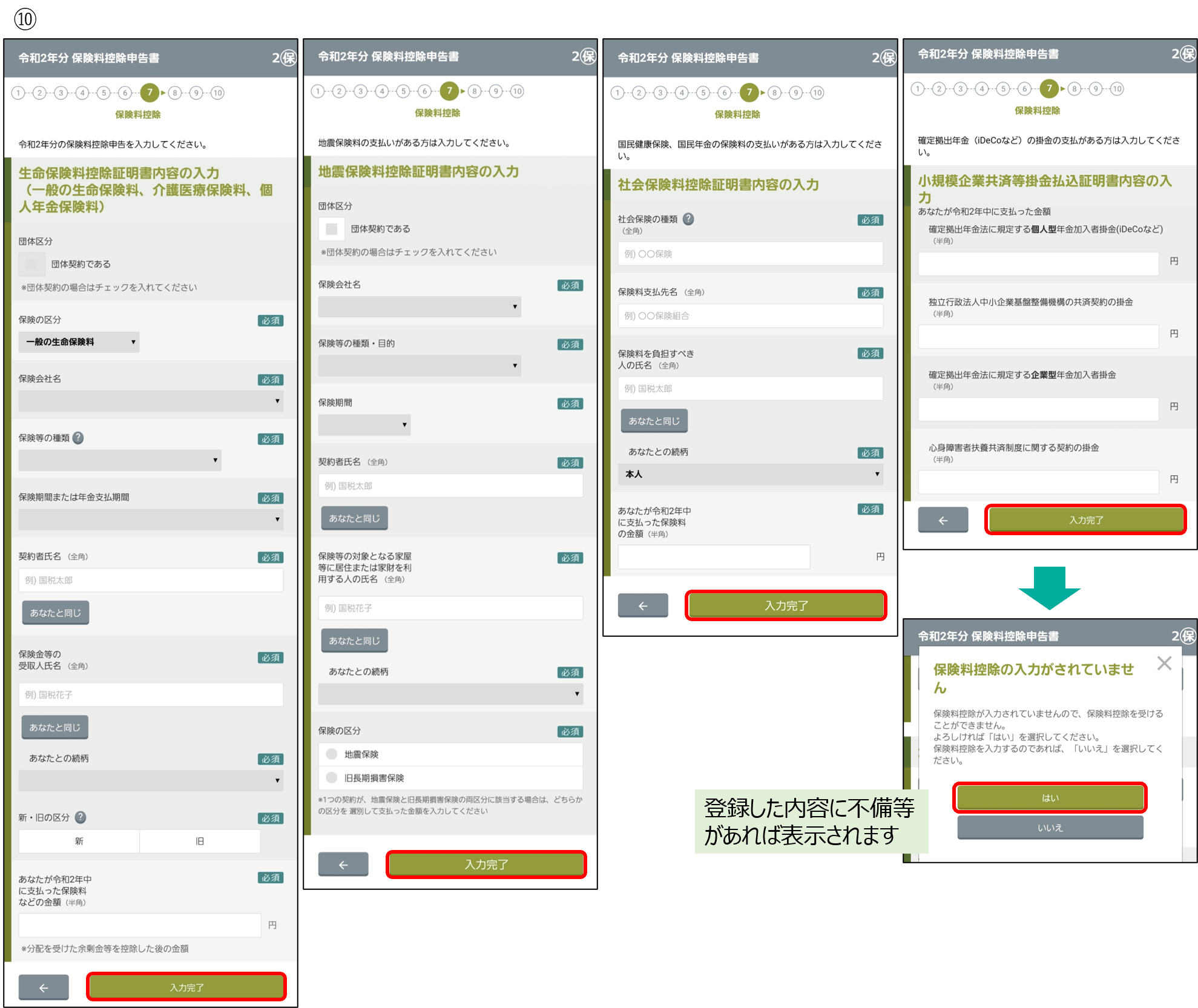
出典:国税庁のスマートフォン版 年末調整アプリを使ってみた(従業員目線)
以降では躓くポイントについて詳しく解説します。
こちらの申告書は今年分と来年分の2年分を作成する必要があります。
今年12月31日時点での扶養親族の情報を入力
来年1月1日時点での扶養親族の情報を入力
こちらの申告書は、高所得の方や配偶者の年収が201万円を超える場合は対象外となります。対象者は入力を進めて行くことができますが、そうでない方は「控除を受けることができません」というメッセージが表示されるか、入力画面が表示されません。
こちらの申告書は「住宅ローン控除」を受けるために必要です。該当する方は住宅を購入した際の「契約書」「登記簿謄本」「住宅借入金の年末残高等証明書」を元に入力してください。
続いては作成した書類データの出力と添付書類の提出になります。以下の画面に進んだら、「電子データで出力する」をタップしましょう。
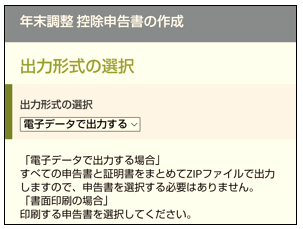
次に表示される画面では、マイナンバー提出の有無について聞かれます。ここではあなたも含め、家族全員が「マイナンバーは提出済み」になっているかチェックしてください。
問題がなければ最下段にある「電子データで出力する」ボタンをタップします。
次のステップは、電子データと一緒にPDFファイルの出力について聞かれます。PDFファイルは入力した内容を確認できるので「はい」をタップしましょう。
その後も画面がいくつか表示されますが、該当するものをタップしていくだけで問題ありません。
電子データを出力すると「添付書類について」という画面が表示されます。ここでは控除に必要な保険会社からの証明書を添付してください。
提出方法に関しては企業によって異なりますが、一般的には画像やPDF形式で提出するケースがほとんど。添付する前にどういった形式で提出すべきなのか確認しておきましょう。
送信が終了したらアプリによる年末調整データの提出は完了です。
最後にアプリの一時保存と入力の再開について解説します。
年末調整アプリには一時保存機能が搭載されています。入力内容を途中で保存したい場合は、各種申告書を作成する画面の下にある「一時保存」ボタンをタップしましょう。
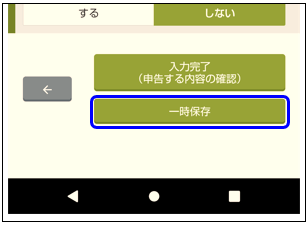
これでデータの一時保存は完了です。
一時保存したデータの入力再開に関しては、以下の画像におけるボタンをタップすることで再開できます。
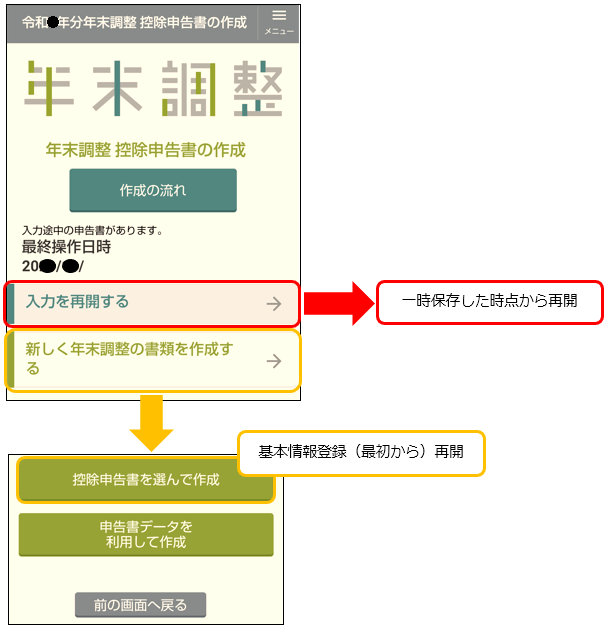
ちなみに「新しく年末調整の書類を作成する」を選んだ場合でも、一時保存したデータが消えることはありません。
年末調整は正確な入力が求められます。適度に休憩をはさむか、数日かけて作成しましょう。
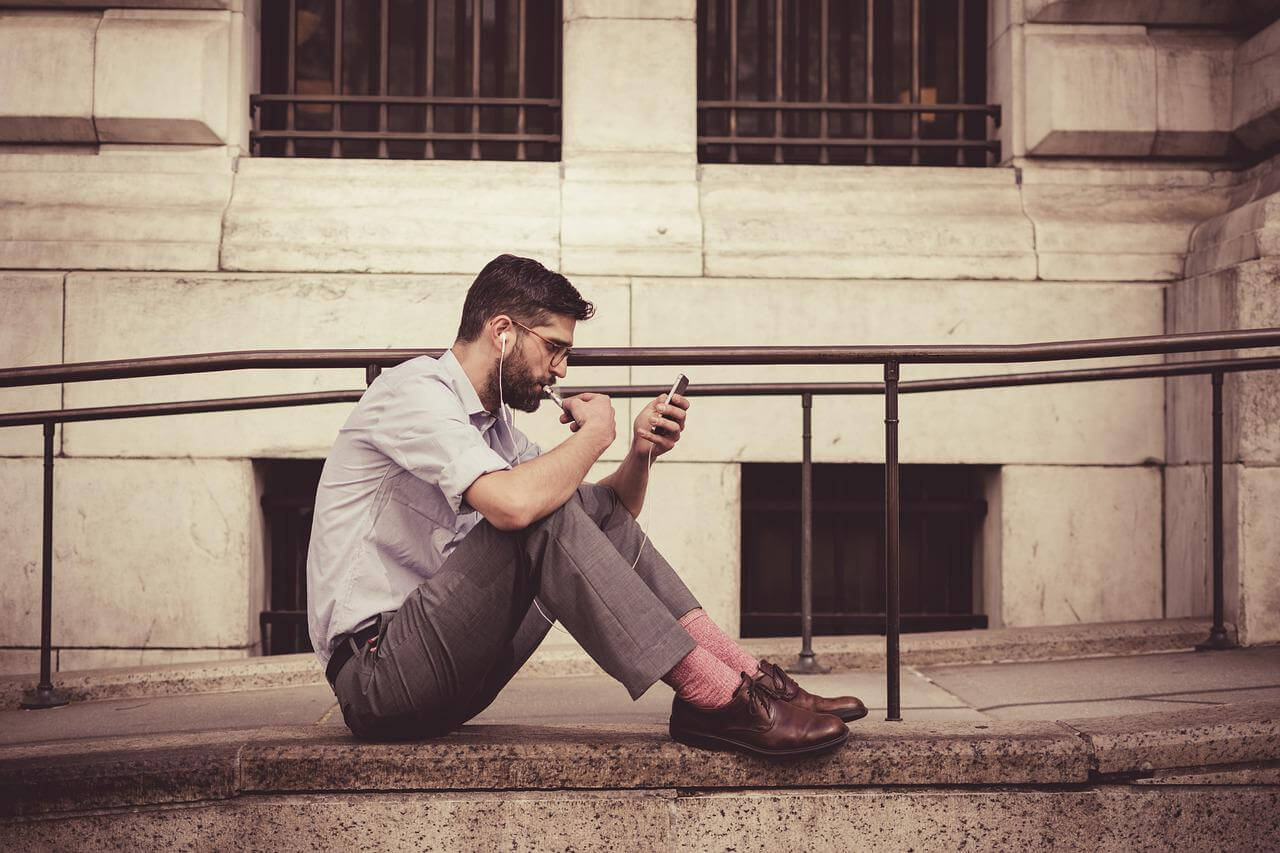
ソース:https://pixabay.com/photos/brown-leather-shoes-man-earphones-1842606/
ここでは年末調整アプリに関するよくある質問についてまとめました。使用される方は参考にしてください。
Q:年末調整データの提出が完了したらアプリは削除してもいいの?
A:来年も使用するので削除はしないでください。ただし、勤めている企業を退社する場合は別です。
Q:途中入社したんだけど追加で提出すべき書類はある?
A:あります。年末調整は1年間の給与収入をもとに計算するので、前職の会社から発行された源泉徴収票を提出してください。
Q:基礎控除申告書は提出する必要があるの?
A:あります。基礎控除申告書は入力不要で自動作成されますが、提出が必要な申告書なので忘れずに提出してください。
Q:基本情報の入力欄にある「法人番号」は入力すべき?
A:法人でない限りは入力しなくても大丈夫です。
Q:所得の見積額は本当にざっくりの入力でいいの?
A:ざっくりで問題ありません。12月の給与をもらっていない状態でも、おおよそ判断できる金額を合算して記入すればOKです。

ソース:https://pixabay.com/photos/apple-iphone-close-up-smartphone-1867461/
年末調整アプリは、年末調整手続きをスムーズにしてくれる便利なソフト。多くの企業が使用しているので、まだやり方や手順がわからない方はこれを機にマスターすることをおすすめします。
年末調整アプリから得られるメリットは計り知れません。現時点で年末調整における負担がきわめて大きい場合は、導入に向けて検討していきましょう。
なお、導入には従業員の理解はもちろん教育や環境の整備が必要です。思い立ったらすぐに導入できるものではないので、プランを立ててひとつずつ課題をクリアしていきましょう。
スマートに、シンプルに、AI 搭載 PDF ソリューション
・ 第19回、24回、29回Vectorプロレジ部門賞受賞
・ 標準版からプロ版まで、幅広いのニーズに対応
・ Windows、Mac、iOS、Android、クラウドに対応
・ 7x12h体制アフターサービス
この文書または製品に関するご不明/ご意見がありましたら、 サポートセンター よりご連絡ください。ご指摘をお待ちしております!
役に立ちましたか?コメントしましょう!